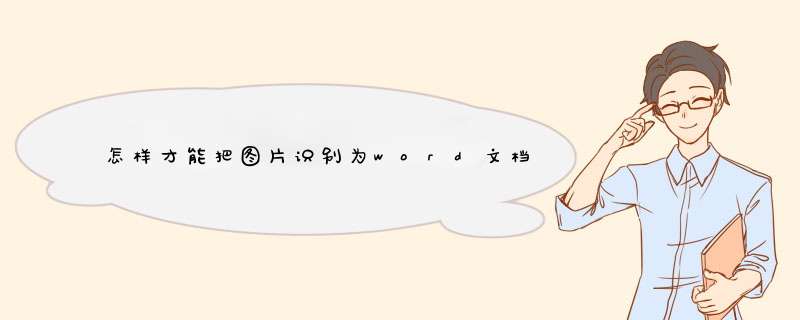
如果我们想要将图片识别为Word文档,就可以使用捷速OCR文字识别软件进行识别。这是一款文字识别软件,这款软件拥有先进的OCR识别技术,并且拥有解析功能,可以有效的对识别的文字进行解析,大大的提高了识别文字的准确性。接下来,我就来告诉大家捷速OCR文字识别软件识别图片为Word文档的教程。
1、首先我们需要将最新版本的捷速OCR文字识别软件安装到电脑上。
2、接下来我们运行捷速OCR文字识别软件,打开软件之后,我们点击“从图片读文件”选项。选择我们需要进行识别的图片。
3、图片打开之后,我们点击软件的“纸面解析”功能,软件就会自动解析出图片里的文字。
4、然后我们再点击“识别”选项,那么软件就会自动识别出图片里的文字,我们可以在软件右侧对识别的文字进行修改,修改那些错误的文字。
5、最后我们点击“保存为Word”选项,那么我们就成功的将图片识别为Word文档了。
以上就是文字识别软件识别图片为Word文档的教程,如果我们想要将图片识别为Word文档,那么我们可以使用这款捷速OCR文字识别软件进行转换。想要将PDF文件转换成文字我们还是可以使用这款捷速OCR文字识别软件进行转换。
第二种方法:
Office软件自带的OneNote→OneNote2013→打开→找到菜单栏,然后点击【插入】,再选择插入【图片】,把我们要转换的图片插入→我们插入图片以后,再点击右键,然后选择【复制图片中的文本】。这时候会提示正在转换。等一会处理完成后,就可以在右边的。空白处粘贴上,这样就能把图片中的文字粘贴好了,然后就能够编辑了→最好点完成。
下载地址:http://www.abbyychina.com/xiazai.html推荐楼主使用ABBYY FineReader 12 OCR文字识别软件
OCR文字识别软件能够识别图片上的文字。
一般下载安装后,运行OCR文字识别软件,再打开要编辑识别的图片文件,在主菜单上有转换工具,可以转成文字编辑软件所能编辑的文本文件。
1、安装捷速OCR文字识别软件2、添加文件
将需要转换的文件添加到软件中,可以点击软件左上方的“添加文件”按钮,亦可以将文件直接拖拽到软件中。
3、输出选项
看到软件右下角的“浏览”按钮,点击选择识别结果存放的路径,也可以默认不选,这样就会存放在原文件夹内。
4、转换文件
软件正中上方有个“开始转换”按钮,单击此按钮转换工作就开始了,用户等待片刻文档即可转换成功。
捷速OCR文字识别软件免费试用版在使用和识别率上都有一定的缺陷,未注册的用户图片只能上传1M以下,PDF文件只支持前三页,只有用户注册了才能获得软件的所有功能。如果用户有大批量的文件需要转换,或是对识别率有要求,小编还是建议大家注册软件,开启正式版,这样才能高效的解决大家的文字转换问题。
欢迎分享,转载请注明来源:内存溢出

 微信扫一扫
微信扫一扫
 支付宝扫一扫
支付宝扫一扫
评论列表(0条)